win10家庭版如何添加其他用户登录账户?
win10家庭版如何添加其他用户登录账户?
我们都知道windows系统可以设置多个登录账户,方便用户使用,这在windows专业版、旗舰版等版本中可以直接设置。一般在电脑“管理”里面,找到用户组,就可以随意增加用户,修改用户名和密码等操作。或者通过win+R键输入lusrmgr.msc 打开用户账户设置。
然而,对于类似于win10家庭中文版的使用者来说,因为家庭版许多功能被隐藏掉了,普通用户很难找到设置的地方,而新购买的笔记本电脑中预安装的通常都是正版的win10家庭版系统,一般用户也不会考虑更换操作系统。那么,对于有需要多个用户账户需求的使用者该如何添加其他的用户登录账户呢?下面,IT技术资料分享网小编就给大家分享设置方法。
首页,我们按win+R组合键,或者通过cortana里搜“运行“,打开“运行”对话框,输入
control userpasswords2
回车
打开“用户账户”设置对话框,在这里我们可以看到电脑中已经存在的用户,也就是当前电脑登录的用户。
点击下方的“添加”按钮,进入新用户设置步骤
注意:添加的账户有两种形式
1. Microsoft账户登录,这需要你有另外一个Microsoft账户。
2. 本地账户
两种账户根据需要注意选择。这里我们以新增加一个本地用户登录账户为例对设置步骤进行详细地介绍。
在弹出的“此用户如何登录?”对框框中,选择左下角”不使用Microsoft账户登录(不推荐)“,然后下一步
在“添加用户”对话框中,选择“本地账户”,进入本地账户的设置。
在这里我们就可以按照正常的设置用户账户方式设置用户名和密码了,以及密码提示,设置完成后,点击下一步
点击“完成”,完成新用户的登录账号设置。
这时,我们返回到“用户账户”设置对话框,就可以看到本机用户中多出了一个刚设置的用户账户了。
打开左下角“开始”菜单,点击当前登录的用户头像(这里没设置头像,显示的是默认的无头像框),就可以看到下方有一个刚刚设置的新用户账户,点击就可以切换用户登录了。
注意:设置的账户默认用户组为“Users”,也就是普通的标准账户,该类型账户的权限是比较低的,如果你是管理员用户,需要将账户的权限提升为管理员级别。
教程结束~
IT技术资料分享-个人整理自互联网 关注IT技术资料分享网 学习更多电脑使用技巧
| 上一篇: win10家庭版任务栏背景颜色跟随桌面壁纸颜色变化 | 下一篇: .com,.cn,.net等域名有什么区别? |
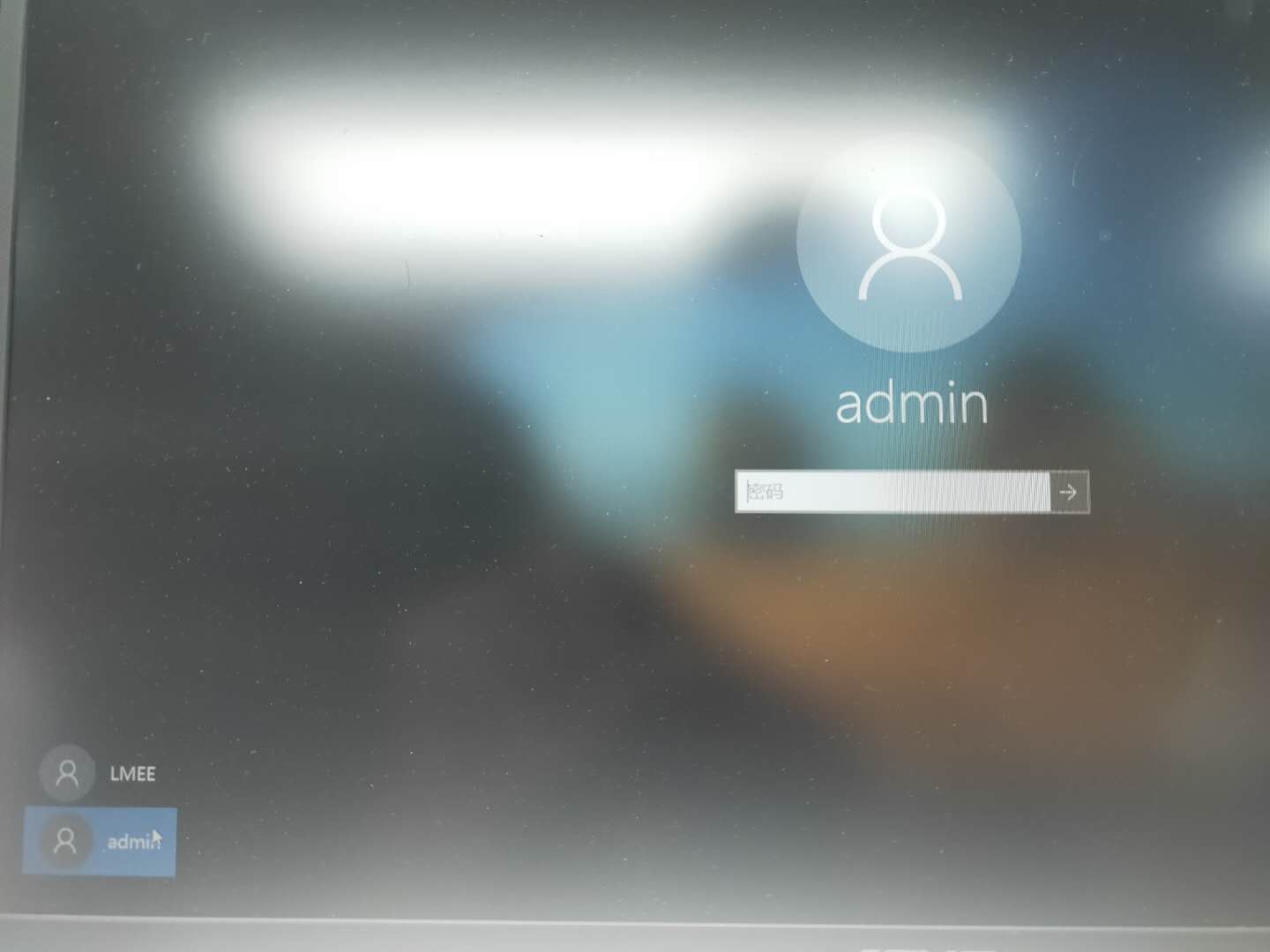

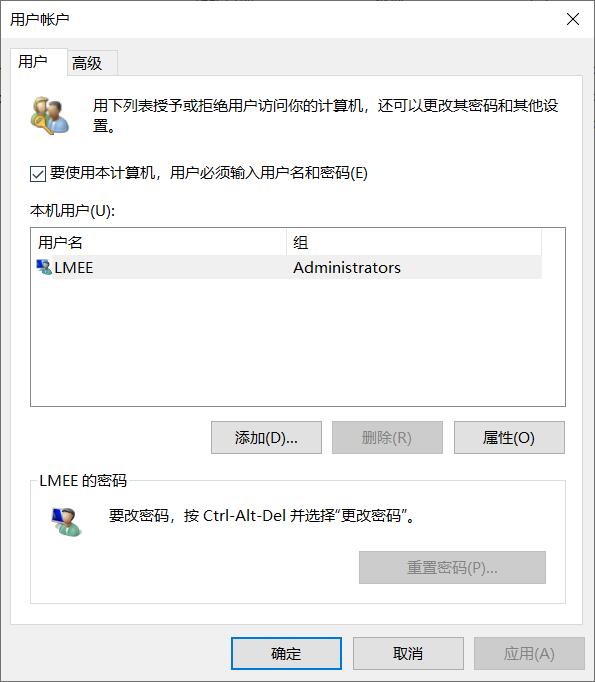
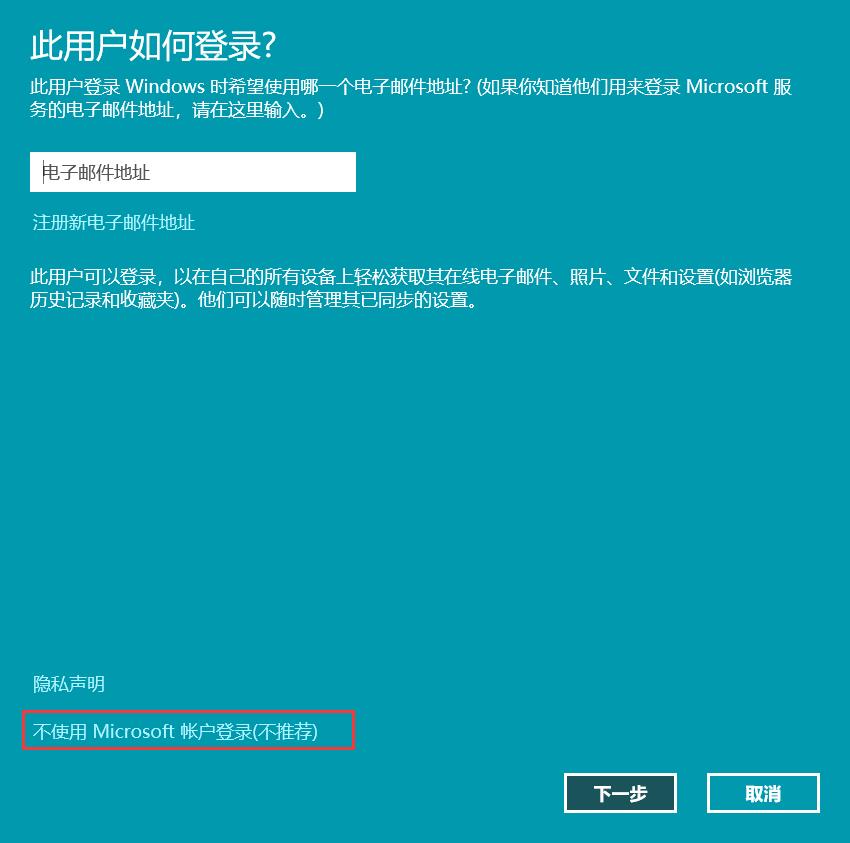
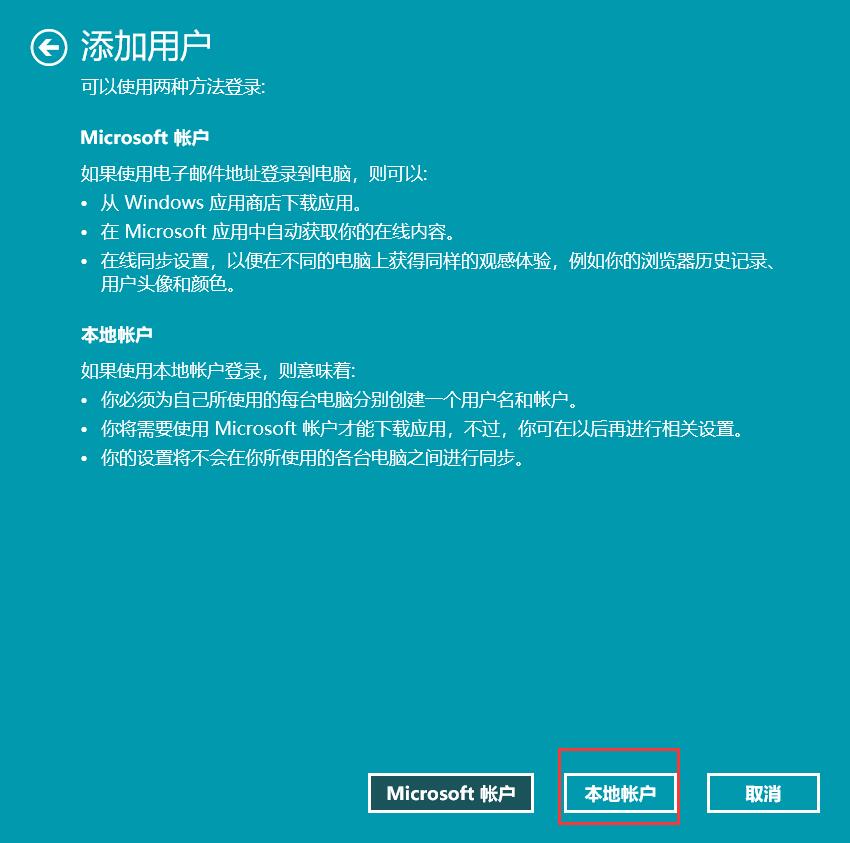

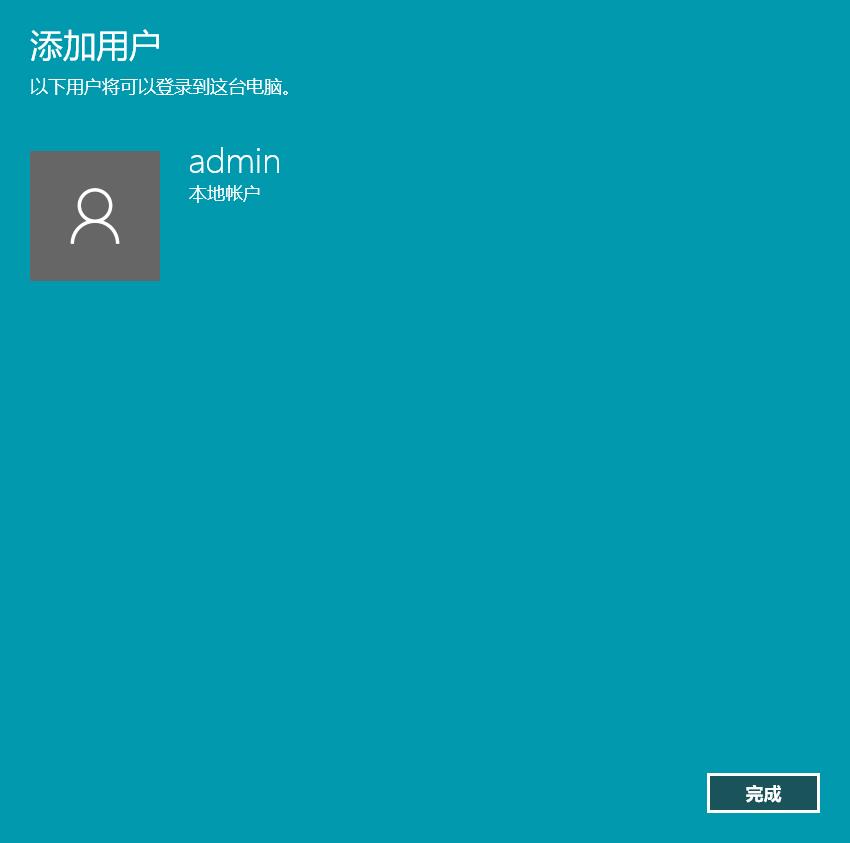
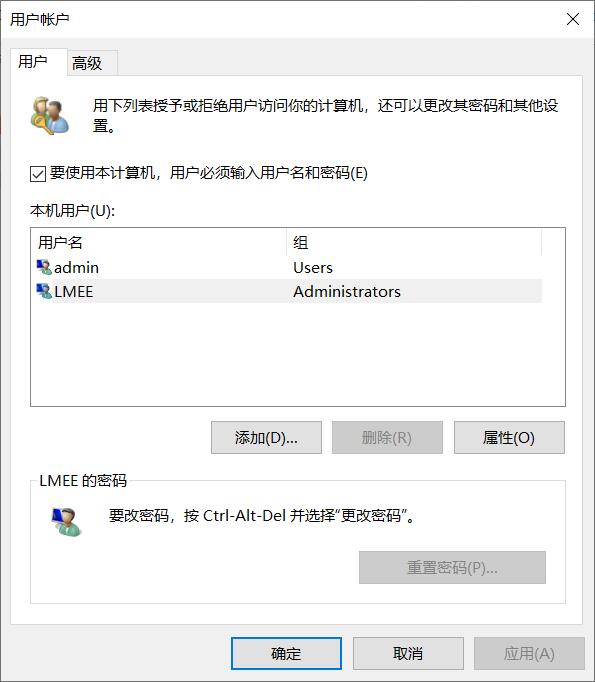
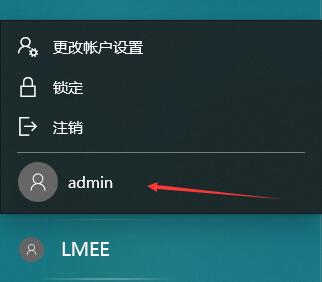

lmdouble
关注IT技术资料分享网微信公众号,学习更多电脑使用技巧~